
En el artículo de hoy, voy a tratar de explicar en qué consiste el filtro SmartScreen presente en Windows 8, además de hablar un poco sobre los problemas e inconvenientes que puede causar esta nueva función.
Empezamos explicando qué es y para qué se utiliza.
Smart Screen es un filtro que encontramos en el próximo sistema operativo de Microsoft, Windows 8. Su función, básicamente, consiste en bloquear la ejecución de programas sin autorizar de manera automática, para evitar un problema de seguridad en nuestro equipo, evitando así malware y otro software desconocido.
El filtro no es una invención de la nueva versión, de hecho tiene su origen en el navegador Internet Explorer 8 y 9. La diferencia es que, ahora, este filtro da el salto desde Internet Explorer para expandir su funcionamiento y abarcar toda la seguridad del sistema operativo Windows 8 al completo.

A pesar de que en la teoría, es una aplicación muy útil y con ventajas, la realidad es que tiene algunos inconvenientes. En algunos casos puede llegar a impedir que una aplicación “limpia” pueda ejecutarse. Esto es así porque SmartScreen reporta información sobre el uso de la ejecución de estas aplicaciones a Microsoft, para saber si una aplicación puede ser ejecutada o no. A su vez, esto puede comprometer la privacidad del usuario.
¿Problema de privacidad? Cuando ejecutamos una aplicación, SmartScreen conecta con los servidores de Microsoft para comprobar si la aplicación se encuentra en la “lista blanca” y permitir la acción.
¿Puede este filtro comprometer nuestra intimidad? SmartScreen se encarga de enviar datos a Microsoft cuando ejecutamos un programa. La información incluye el nombre del archivo de la aplicación que se intenta ejecutar, con el contenido de la aplicación. Esta información se compara con la base de datos de Microsoft. Si coincide con una solicitud “limpia”, como iTunes por ejemplo, esta se puede ejecutar.
Gracias a esta conexión, Microsoft sabe el nombre de la aplicación que se está intentando ejecutar junto con su dirección IP.
A partir de aquí, muchos han rumoreado que Microsoft podría construir así, una base de datos de programas vinculados a los usuarios que lo utilizan específicamente.
Sin embargo podemos desactivar esa función.
Opciones de Desactivación de Smart Screen
 Mediante el Panel de Control
Mediante el Panel de ControlIniciamos el panel de control mediante la combinación de teclas Windows + I o tecleando Panel de control en la pantalla de inicio de Windows 8 y accedemos a la ruta: Sistema y Seguridad > Centro de Actividades
En el menú de la izquierda nos aparecerá un enlace mediante el que podremos configurar el compartamiento de este filtro de seguridad.

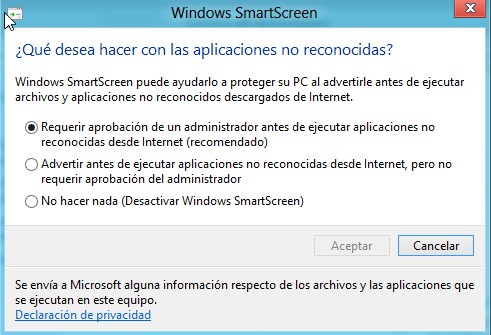
Para desactivar esta característica tendremos que seleccionar la última opción.
 Mediante Políticas de Grupo
Mediante Políticas de GrupoPara todos aquellos que deseen configurar el comportamiento predeterminado en varios equipos a la vez. Microsoft ha dispuesto un política de grupo. Accesible desde el editor de políticas de grupo (gpedit.msc) que como ya sabéis está disponible en la versión professional o superior de Windows 8.
La política que buscamos está ubicada en la rama:
Configuración de Equipo > Plantillas administrativas > Componentes de Windows > Explorador de Windows.
En el panel de la derecha tendremos que buscar una política denominada: Configurar Windows SmartScreen.
Si habilitamos esta política tendremos acceso a tres opciones de configuración que corresponden exactamente a las mismas que aparecen listadas si accedemos a la configuración de esta característica mediante el panel de control.
 Mediante el Registro de Windows
Mediante el Registro de WindowsEl comportamiento de Windows SmartScreen también puede ser controlado mediante el registro de Windows. Accedemos al registro de Windows tecleando “regedit” en la pantalla de inicio y navegamos hasta la rama.
HKEY_LOCAL_MACHINE\SOFTWARE\Policies\Microsoft\Windows\System
En el panel de la derecha crearemos una nueva clave DWORD (edición/nuevo), al que denominaremos EnableSmartScreen. Esta clave admite tres valores que corresponden a las siguientes opciones del panel de control.
0 (cero) – Desactivado, no hacer nada.
1 (uno) – Advertir antes de ejecutar aplicaciones no reconocidas desde internet, pero no requerir aprobación del administrador.
2 - Requerir aprobación de un administrador antes de ejecutar aplicaciones no reconocidas desde internet
Los cambios surtirán efecto al reiniciar el sistema.





No hay comentarios:
Publicar un comentario